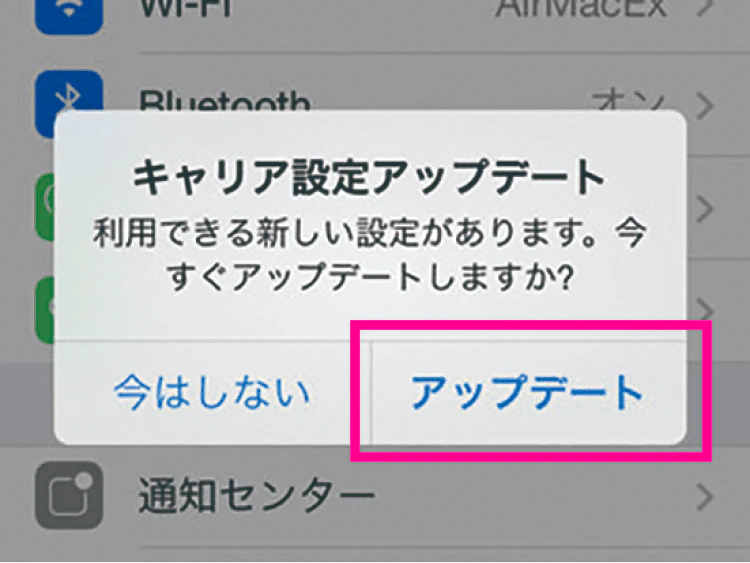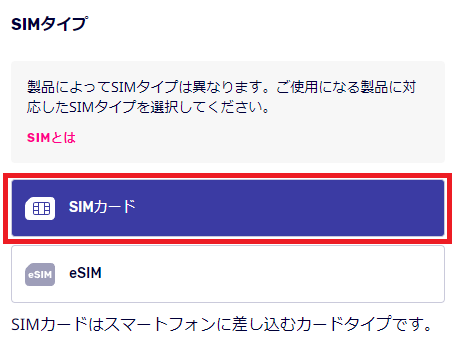楽天モバイルでiPhone SE(第2世代)を使う方法や乗り換え手順を解説。
楽天モバイルでSIMカード/eSIMのみ契約して自分で用意したiPhone SE(第2世代)を使う手順
SIMカードのみ契約+他社から乗り換えで契約
- ドコモ/ahamo、au/UQモバイル/povo、ソフトバンク/ワイモバイル/LINEMO、格安SIMから楽天モバイルに乗り換える
- SIMカードのみ契約する
- SIMフリー版iPhoneを利用する
- SIMロックを解除したドコモ/ahamo、au/UQモバイル、ソフトバンク/ワイモバイルから販売されたiPhoneを利用する
ときの手順は以下の通り。
- SIMフリー版またはSIMロック解除済みのiPhoneを用意する
- iOSのバージョンをその時点で提供されている最新バージョンに更新、キャリア設定アップデートを実施する
iPhone 6s~iPhone 12シリーズは、iOS 14.4以降にアップデート/キャリア設定アップデートを実施することで、楽天回線対応製品になる - クレジットカード、本人確認書類、楽天会員ID/パスワードなどの契約に必要なものを揃える
- 今契約している携帯電話会社で、MNP予約番号を発行しておく
- 楽天モバイル公式サイトにアクセスして、「新規/乗り換え(MNP) お申し込み」を押す
- 「Rakuten最強プラン」の「プランを選択する」を押す
- SIMタイプは「SIMカード」を選択して、「この内容で申し込む」を押す
- 画面の指示に従って進めていくと、途中で「電話番号の選択」画面になるので、ここで「他社から乗り換え(MNP)を選択する
- あとは画面の指示に従って楽天モバイルの契約を完了させる
- 数日で手元に楽天モバイルのSIMカードが届く
- my 楽天モバイルでMNP転入/開通手続きを行う
- ワイモバイルやUQモバイルなどの他社格安SIMでiPhoneを利用していた人は、他社APN構成プロファイルを削除する
- 楽天モバイルのSIMカードを【nanoSIM】サイズに切り取り、iPhoneにSIMカードを入れてiPhoneを起動
- iPhoneのアクティベーション、キャリア設定アップデートを行う(出ないときもある)
- iPhoneは楽天回線対応製品のためAPN設定は不要。楽天モバイルのAPN構成プロファイルは存在しない
- Wi-Fiをオフにして、画面上のアンテナマークの隣に「4G」「5G」と表示されていることを確認して、楽天モバイルの利用開始
- Rakuten Linkの初期設定やインストールをする
- Rakuten Linkで1回10秒以上の通話をする(楽天ポイント貰える系キャンペーンはこれが必須)
楽天モバイルを契約する前に、①iPhoneのSIMロック解除、②MNP予約番号の発行を行ってください。
格安SIMによっては、MNP予約番号の発行に数日かかるようなところがあるので注意してください。
SIMカードのみ契約+新規契約
- 楽天モバイルを新規契約する(新しい携帯電話番号をゲットする)
- SIMカードのみ契約する
- SIMフリー版iPhoneを利用する
- SIMロックを解除したドコモ/ahamo、au/UQモバイル、ソフトバンクワイモバイルから販売されたiPhoneを利用する
ときの手順は以下の通り。
- SIMフリー版またはSIMロック解除済みのiPhoneを用意する
- iOSのバージョンをその時点で提供されている最新バージョンに更新、キャリア設定アップデートを実施する
iPhone 6s~iPhone 12シリーズは、iOS 14.4以降にアップデート/キャリア設定アップデートを実施することで、楽天回線対応製品になる - クレジットカード、本人確認書類、楽天会員ID/パスワードなどの契約に必要なものを揃える
- 楽天モバイル公式サイトにアクセスして、「新規/乗り換え(MNP) お申し込み」を押す
- 「Rakuten最強プラン」の「プランを選択する」を押す
- SIMタイプは「SIMカード」を選択して、「この内容で申し込む」を押す
「製品選択へ進む」を押すとスマホが表示されるので注意 - 画面の指示に従って進めていくと、途中で「電話番号の選択」画面になるので、ここで「新規電話番号を取得」か「選べる電話番号サービス 1,100円」のどちらかを選択する
- あとは画面の指示に従って楽天モバイルの契約を完了させる
- 数日で手元に楽天モバイルのSIMカードが届く
- ワイモバイルやUQモバイルなどの他社格安SIMでiPhoneを利用していた人は、他社APN構成プロファイルを削除する
- 楽天モバイルのSIMカードを【nanoSIM】サイズに切り取り、iPhoneにSIMカードを入れてiPhoneを起動
- iPhoneのアクティベーション、キャリア設定アップデートを行う(出ないときもある)
- iPhoneは楽天回線対応製品のためAPN設定は不要。楽天モバイルのAPN構成プロファイルは存在しない
- Wi-Fiをオフにして、画面上のアンテナマークの隣に「4G」「5G」と表示されていることを確認して、楽天モバイルの利用開始
- Rakuten Linkの初期設定やインストールをする
- Rakuten Linkで1回10秒以上の通話をする(楽天ポイント貰える系キャンペーンはこれが必須)
eSIMのみ契約+他社から乗り換えで契約
- ドコモ/ahamo、au/UQモバイル/povo、ソフトバンク/ワイモバイル/LINEMO、その他格安SIMから楽天モバイルに乗り換える
- eSIMを契約する
- eSIMに対応したSIMフリー版iPhoneを用意する
- eSIMに対応した、SIMロックを解除したドコモ/ahamo、au/UQモバイル、ソフトバンク/ワイモバイルから販売されたiPhoneを利用する
ときの手順は以下の通り。ここでは、本人確認方法で「AIかんたん本人確認(eKYC)」を利用するときの手順で解説します。
- SIMフリー版またはSIMロック解除済みの、eSIMに対応しているiPhone用意する
- iOSのバージョンをその時点で提供されている最新バージョンに更新、キャリア設定アップデートを実施する
- クレジットカード、本人確認書類、楽天会員ID/パスワードなどの契約に必要なものを揃える
- 今契約している携帯電話会社で、MNP予約番号を発行しておく(MNP転入時のみ)
- 楽天モバイル公式サイトにアクセスして、「新規/乗り換え(MNP) お申し込み」を押す
- 「Rakuten最強プラン」の「プランを選択する」を押す
- SIMタイプは「eSIM」を選択して、「この内容で申し込む」を押す
「製品選択へ進む」を押すとスマホが表示されるので注意 - 「契約者情報」の本人確認方法は、「AIかんたん本人確認(eKYC)」を選択する
- 画面の指示に従って進めていくと、途中で「電話番号の選択」画面になるので、「他社から乗り換え(MNP)」を選択する
- あとは画面の指示に従って楽天モバイルの契約を完了させる
- my楽天モバイルアプリをインストールして、Rakuten IDでログインする
- my 楽天モバイルアプリでMNP転入/開通手続きを行う
- ワイモバイルやUQモバイルなどでiPhoneを利用していた人は、APN構成プロファイルを削除する
ここでAPN構成プロファイルを削除していないせいで楽天モバイルが繋がらない人が非常に多いです - my 楽天モバイルアプリの「申し込み番号」をタップして「開通手続きをする」をタップ
- モバイル通信プランのインストール画面になるので、画面の指示に従って進める
- 「開通手続きが完了しました」メッセージが出ると、「キャリア設定アップデート」が表示されるので、必ず「アップデート」をタップする
- iPhoneは楽天回線対応製品のためAPN設定は不要。楽天モバイルのAPN構成プロファイルは存在しない
- Wi-Fiをオフにして、画面上のアンテナマークの隣に「4G」「5G」と表示されていることを確認して、楽天モバイルの利用開始
- Rakuten Linkの初期設定やインストールをする
- Rakuten Linkで1回10秒以上の通話をする(楽天ポイント貰える系キャンペーンはこれが必須)
本人確認方法で、「AIかんたん本人確認」を利用すれば、最短1時間程度で楽天モバイルが使えるようになるのでオススメです。
AIかんたん本人確認が利用できるのであれば、絶対にAIかんたん本人確認を利用してeSIMを契約してください。
「書類画像をアップロードで確認」、「受け取り時に自宅で確認」を選ぶと、楽天モバイルからスタートガイドが送られてくるのを待たないといけないので、eSIMの開通に数日かかります。
eSIMのインストール前後でキャリア設定アップデートが出たらアップデートしてください。
eSIMのみ契約+新規契約
- 楽天モバイルを新規契約する(今の携帯電話会社をを解約してから楽天モバイルを契約する人も含む)
- eSIMを契約する
- eSIMに対応したSIMフリー版iPhoneを用意する
- eSIMに対応した、SIMロックを解除したドコモ/ahamo、au/UQモバイル、ソフトバンク/ワイモバイルから販売されたiPhoneを利用する
ときの手順は以下の通り。ここでは、本人確認方法で「AIかんたん本人確認(eKYC)」を利用するときの手順で解説します。
- SIMフリー版またはSIMロック解除済みの、eSIMに対応しているiPhone用意する
- iOSのバージョンをその時点で提供されている最新バージョンに更新、キャリア設定アップデートを実施する
- クレジットカード、本人確認書類、楽天会員ID/パスワードなどの契約に必要なものを揃える
- 楽天モバイル公式サイトにアクセスして、「新規/乗り換え(MNP) お申し込み」を押す
- 「Rakuten最強プラン」の「プランを選択する」を押す
- SIMタイプは「eSIM」を選択して、「この内容で申し込む」を押す
「製品選択へ進む」を押すとスマホが表示されるので注意 - 「契約者情報」の本人確認方法は、「AIかんたん本人確認(eKYC)」を選択する
- 画面の指示に従って進めていくと、途中で「電話番号の選択」画面になるので、ここで「新規電話番号を取得」か「選べる電話番号サービス 1,100円」のどちらかを選択する
- あとは画面の指示に従って楽天モバイルの契約を完了させる
- my楽天モバイルアプリをインストールして、Rakuten IDでログインする
- ワイモバイルやUQモバイルなどでiPhoneを利用していた人は、APN構成プロファイルを削除する
- my 楽天モバイルアプリの「申し込み番号」をタップして「開通手続きをする」をタップ
- モバイル通信プランのインストール画面になるので、画面の指示に従って進める
- 「開通手続きが完了しました」メッセージが出ると、「キャリア設定アップデート」が表示されるので、必ず「アップデート」をタップする
- iPhoneは楽天回線対応製品のためAPN設定は不要。楽天モバイルのAPN構成プロファイルは存在しない
- Wi-Fiをオフにして、画面上のアンテナマークの隣に「4G」「5G」と表示されていることを確認して、楽天モバイルの利用開始
- Rakuten Linkの初期設定やインストールをする
- Rakuten Linkで1回10秒以上の通話をする(楽天ポイント貰える系キャンペーンはこれが必須)
本人確認方法で、「AIかんたん本人確認」を利用すれば、最短1時間程度で楽天モバイルが使えるようになるのでオススメです。
AIかんたん本人確認が利用できるのであれば、絶対にAIかんたん本人確認を利用してeSIMを契約してください。
「書類画像をアップロードで確認」、「受け取り時に自宅で確認」を選ぶと、楽天モバイルからスタートガイドが送られてくるのを待たないといけないので、eSIMの開通に数日かかります。
eSIMのインストール前後でキャリア設定アップデートが出たらアップデートしてください。
楽天モバイルのiPhone 15等とSIMをセット契約する時の手順
楽天モバイルでは、「iPhone 15 Pro Max」「iPhone 15 Pro」「iPhone 15 Plus」「iPhone 15」を含む、最も進化した最新の「iPhone 15」ラインアップや、「iPhone SE(第3世代)」などを国内の携帯キャリアにおいて最安値の本体価格で販売しています。
最新のiPhoneを購入するなら、楽天モバイルが一番お得です。
一括払いまたは24回払いで対象iPhoneを購入&楽天モバイル申し込みで20,000円値引き、他社から乗り換えで契約すると13,000ポイント貰えるなどのオトクなキャンペーンも実施中です。
今使っているiPhoneが古い場合は、楽天モバイルで最新iPhoneを購入してみてはいかがでしょうか。
- クレジットカード、本人確認書類、楽天会員ID/パスワードなどの契約に必要なものを揃える
- 今契約している携帯電話会社で、MNP予約番号を発行しておく
- 楽天モバイル公式サイトにアクセスして、「新規/乗り換え(MNP) お申し込み」を押す
- 「Rakuten最強プラン」の「プランを選択する」を押す
- SIMタイプは「SIMカード」または「eSIM」を選択して、「製品選択へ進む」を押す
- 「iPhone」を選択して、申し込みたいiPhoneの「製品を選ぶ」を押す
- 本体カラーと容量、支払方法を選択して「カートに追加する」を選択する
- 故障紛失保証 with AppleCare Servicesが選択された状態になっているので、いらない場合は「選択を解除する」を押す
- 下の方にある「この内容で申し込む」ボタンを押す
- 契約者情報画面になるので、ここで好きな本人確認方法を選択する
- 「電話番号の選択」画面では、MNPなら「他社から乗り換え」を選択する。新規契約時は、「選べる電話番号サービス」または「新規電話番号を取得」選択する
- あとは画面の指示に従って楽天モバイルの契約を完了させる
- 数日で手元に楽天モバイルのiPhoneが手元に届く
- SIMカードとiPhoneのセット契約時は、iPhone+プランセット購入者向け初期設定方法(nanoSIM)を参考にして、iPhoneの初期設定、MNP転入手続き、楽天モバイルの開通確認を行うこと
- eSIMとiPhoneのセット契約時は、iPhone+プランセット購入者向け初期設定方法(eSIM利用) を参考にして、iPhoneの初期設定、my楽天モバイルアプリのインストール・設定、MNP転入手続き、楽天モバイルの開通手続き・確認を行うこと
- 旧iPhoneから新しいiPhoneへのデータ移行は、「クイックスタート機能」を利用すると便利。クイックスタートはiPhone初期設定時に利用可能
本人確認方法は、①書類画像をアップロードで確認、②AIかんたん本人確認(eKYC)、③受け取り時に自宅で確認、の3つの方法がありますが、好きな方法を選んでください。
iPhoneとSIMカード/eSIMをセットで契約するときは、楽天モバイルからiPhoneが送られてこないと何もできないので、AIかんたん本人確認(eKYC)を選んだとしても手続きがすごい早くなったり即日発送されることは絶対無いです。
詳しい手順は楽天モバイルのページをご覧ください。
iPhone SE(第2世代)を楽天モバイルで使うときの基礎知識
iPhone SE(第2世代)は「楽天回線対応製品」なので絶対に使える
2021年4月27日に、iPhone SE(第2世代)は楽天回線対応製品になりました。
iPhone SE(第2世代)をiOS14.4以降へのアップデート、キャリア設定アップデートを実施することにより、楽天回線のすべての機能を利用できるようになります。
楽天回線対応製品は、楽天モバイルのすべての機能が利用できるスマホのことです。
楽天モバイルは2020年4月8日にサービスの提供を開始していますが、開始当時はiPhoneなのにまともに使えませんでした。
今はSIMカード/eSIMをiPhoneに入れるだけで使えるようになっています。メチャクチャ簡単です。
iOSバージョンのアップデート手順
<iOSソフトウェア・アップデート方法>
1. ホーム画面の「設定」を選択する
2. 「一般」を選択する
3. 「ソフトウェア・アップデート」を選択する
4. 「ダウンロードとインストール」を選択する
5. 利用条件をご確認いただき、「同意する」を選択する
6. ダウンロードが開始されるのでしばらくお待ち下さい
7. 「今すぐインストール」を選択する
※アップデートが開始されます
ポップアップメッセージから更新を行う場合
新しいキャリア設定バージョンがある場合、キャリア設定のポップアップが表示されるので、【アップデート】をタップしてください。
※「今はしない」を選択した場合は、以下の手順にしたがってアップデートしてください。
手動で設定画面からキャリア設定アップデートの更新を行う場合
- ホーム画面の【設定】をタップ
- 【一般】をタップ
- 【情報】をタップ
- 【アップデート】をタップ
以上で完了となります。
SIMカードとeSIMで、4G/5Gデータ通信・音声通話・SMS送受信・テザリング利用可能
| 対応SIM | データ通信 | 音声通話 SMS送受信 テザリング | |
|---|---|---|---|
| SIMフリー版 iPhone SE(第2世代) | nanoSIM対応 eSIM対応 | 4Gのみ対応 5G非対応 | 対応 |
| ドコモ版 iPhone SE(第2世代) | nanoSIM対応 eSIM対応 | 4Gのみ対応 5G非対応 | 対応 |
| au版 iPhone SE(第2世代) | nanoSIM対応 eSIM対応 | 4Gのみ対応 5G非対応 | 対応 |
| ソフトバンク版 iPhone SE(第2世代) | nanoSIM対応 eSIM対応 | 4Gのみ対応 5G非対応 | 対応 |
| 楽天モバイル版 iPhone SE(第2世代) | nanoSIM対応 eSIM対応 | 4Gのみ対応 5G非対応 | 対応 |
SIMフリー版/ドコモ版/au版/ソフトバンク版iPhone SE(第2世代)で動作確認が実施されています。iPhone SE(第2世代)はSIMカードとeSIMどちらも利用できます。
楽天モバイル回線を使って、4Gデータ通信、音声通話、SMS送受信、テザリングが利用できます。
iPhone SE(第2世代)は5G非対応です。料金プランやSIMカードが5Gに対応していたとしても、スマホが対応していない場合は5Gで通信することはできません。
iPhone SE(第2世代)はeSIMに対応しています。楽天モバイルでeSIMで契約してiPhone SE(第2世代)にeSIMをインストールして使えます。
iPhoneのSIMサイズは「nanoSIM」です
iPhone 12 Pro MaxのSIMサイズはnanoSIMです。iPhone 5シリーズ以降ずーっとnanoSIMです。
SIMカードが手元に届いたら「nanoSIM」サイズに切り取ってください。
「Rakuten最強プラン」は楽天回線エリア・パートナー回線エリアでデータ無制限使い放題
楽天モバイルで2023年6月1日から提供されている現行料金プラン「Rakuten最強プラン」は、「楽天回線エリア」と「パートナー回線エリア」どちらでもデータ無制限で使い放題です。楽天回線からパートナー回線に切り替わっても無制限です。
- 楽天回線エリア
-
楽天回線エリアは、楽天モバイルが自社で基地局を整備している通信エリアです。楽天モバイル開始当初から「データ無制限・使い放題」と言われていたのはこちらの楽天回線エリアになります。
楽天モバイルの5Gサービスは「楽天回線」のみ提供されています。
- パートナー回線エリア
-
パートナー回線エリアは、auにお金を払って回線を借りてサービスを提供している通信エリアです。楽天モバイル開始当初から「Rakuten UN-LIMIT VII」までは「月5GB」制限が設けられていました。
パートナー回線は4Gのみ利用可能です。
| Rakuten UN-LIMIT VII | Rakuten最強プラン | |
|---|---|---|
| データ容量 | 楽天回線:制限なし パートナー回線(国内):5GB/月 ※容量超過後は最大1Mbps パートナー回線(海外):2GB/月 ※容量超過後は最大128kbps | 楽天回線:制限なし パートナー回線(国内):制限撤廃 パートナー回線(海外):2GB/月 ※容量超過後は最大128kbps |
他キャリアで購入したiPhone SE(第2世代)を楽天モバイルで利用するとき、SIMロック解除は必要?
| SIMロック解除 | |
|---|---|
| SIMフリー版 iPhone SE(第2世代) | SIMフリーなので 当然不要 |
| ドコモ版 iPhone SE(第2世代) | 絶対に必要 |
| au版 iPhone SE(第2世代) | 絶対に必要 |
| ソフトバンク版 iPhone SE(第2世代) | 絶対に必要 |
| 楽天モバイル版 iPhone SE(第2世代) | SIMフリーなので 当然不要 |
上記のiPhone SE(第2世代)に楽天モバイルのSIMカードやeSIMを入れて利用する場合は、iPhoneのSIMロック解除が必要です。楽天モバイルを契約する前にiPhoneのSIMロックを絶対に解除してください。
SIMロックを解除すれば、どのキャリアで購入したiPhoneであってもSIMフリー版と同じ状態になります。
SIMロックを解除すれば、どのキャリアで購入したiPhoneであってもSIMフリー版と同じ状態になる
ドコモ/ahamo、au/UQモバイル、ソフトバンク/ワイモバイルから販売されているiPhoneは、SIMロックを解除すればSIMフリー版と全く同じ状態になります。
iPhone 12 Pro Maxを例に挙げて解説します。
日本国内で販売されているiPhone 12 Pro Maxは、SIMフリー版だろうが、ドコモ版/au版/ソフトバンク版/楽天モバイル版だろうが、モデル番号「A2641」という製品を販売しています。
たとえば、Apple StoreでSIMフリー版iPhone 12 Pro Maxを購入してもモデル番号はA2641ですし、ドコモオンラインショップ、ドコモショップ実店舗などでiPhone 12 Pro Maxを契約してもモデル番号はA2641です。
モデル番号が同じなので、キャリア版iPhone 12 Pro MaxはSIMロックを解除すれば、SIMフリー版iPhone 12 Pro Maxと全く同じ状態になります。
「キャリアのために特別に製造したiPhone」なんてものは無い
- Appleがドコモ/au/ソフトバンクのために特別に製造したiPhone
- Appleがドコモ/au/ソフトバンクの要望を聞いて特別にソフトウェアなどをカスタマイズしたiPhone
- SIMフリー版iPhoneとキャリア版iPhoneでは、使われている部品が違う
- SIMフリー版iPhoneでは「○○○○」という機能が使えるけど、キャリア版iPhoneだとその機能が使えない
なんてものは一切存在しません。
ドコモ/au/ソフトバンクが勝手にSIMロックをかけてiPhoneを売っているだけです。SIMロックを解除すればSIMフリーになります。
総務省の資料には、「携帯電話端末にSIMロックを設定することは、原則として禁止するべきではないか」と記述されているので、本当に勝手にSIMロックをかけているだけです。
楽天モバイルでiPhone SE(第2世代)を使うときの注意点やよくあるトラブル解説
- iOS版Rakuten Linkアプリを使った電話の発信は無料。SMS送信時は、相手もRakuten Linkアプリを使っていないと無料にならない
- iOS 15.0以降のiPhoneでRakuten Linkを使うなら、プレイベートリレー機能をオフに
iOS版Rakuten Linkアプリを使った電話の発信は無料。SMS送信時は、相手もRakuten Linkアプリを使っていないと無料にならない
iOS版Rakuten Linkアプリを利用するときには注意点がいくつかあります。
電話の受発信
Rakuten Linkアプリを利用していない相手(固定電話、OS標準の電話アプリ)からの電話を着信する場合は、iOS標準の電話アプリに着信するようになっています。
着信のあった相手に無料でかけ直す場合は、iOS標準の電話アプリではなく、Rakuten Linkアプリを利用してください。
Rakuten Linkアプリ利用者同士の着信・発信通話は、無料で利用できます。
とにかく、自分から電話をかけるときはRakuten Linkアプリを使えばいい、と認識しておけばOKです。
SMSの送受信
Rakuten Linkアプリを利用していない相手(OS標準のメッセージアプリなどを使用している場合)とSMSの送受信をする場合は、iOS標準のメッセージアプリでのみSMS送受信が可能です。
相手がAndroidスマホのメッセージアプリを使用してSMSを送信してきたとき、iOSのメッセージアプリから送信してきたときは、iOS標準のメッセージアプリでSMS送受信することになります。
Rakuten Linkアプリ利用者同士のメッセージ送受信は、無料で利用できます。
自分がRakuten Linkアプリを使っていても、相手が使っていない場合はSMS送信は有料です。Rakuten Linkアプ
iOS 15.0以降のiPhoneでRakuten Linkを使うなら、プレイベートリレー機能をオフに
(ご注意ください)iOS 15以降でプライベートリレーをご利用のお客様へ
2021年9月21日平素は楽天モバイルをご利用いただき、誠にありがとうございます。
iPhone向けiOS 15以降で新たに搭載される「iCloud+」のプライバシー保護機能「プライベートリレー※1」をONにしてデータ通信を行なった場合、以下の事象が確認されております。
なお、プライベートリレーの設定をOFFにすることで、iOS 14以前と同様に問題なくご利用いただけます。■影響(2021年9月21日時点)
通常、課金対象ではない以下サービスのデータ利用量が、課金対象としてカウントされます。
・Rakuten Linkアプリ同士のメッセージ送受信、電話の発着信
・my 楽天モバイルのご利用■プライベートリレーの設定方法
iOS 15のリリース以降に、本ページにてご案内いたします。※1 Apple社が iCloud+サブスクリプションの一部として提供している、新しいインターネットプライバシーサービスです。最初の設定はOFFになっております。